Możesz spersonalizować Siri, aby dzwonił do Ciebie w dowolny sposób. Na przykład, jeśli chcesz, aby Siri nazywała Cię „tatusiem” lub „niesamowitym”, a nawet „pięknym”, łatwo jest ustawić Siri, aby to zrobiła!
Wszystko, co musisz zrobić, to ustawić ten pseudonim lub preferowaną nazwę w swoich informacjach kontaktowych - to naprawdę takie proste!
A dla tych z was, którzy mają imiona, których Siri ma problemy z wymówieniem, ta wskazówka jest również dla was.
Jak nauczyć Siri dzwonienia do Ciebie według Twojego pseudonimu lub preferencji dotyczących imienia
- Stuknij aplikację Kontakty na telefonie iPhone, iPadzie lub iPodzie touch
- Znajdź moją kartę - powinna pojawić się u góry
- Dotknij swojej karty
- Wybierz Edytuj
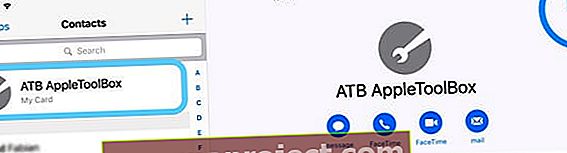 Stuknij swoją wizytówkę i wybierz Edytuj, aby dodać pseudonim lub inny alias
Stuknij swoją wizytówkę i wybierz Edytuj, aby dodać pseudonim lub inny alias - Przewiń i zejdź w dół i wybierz `` dodaj pole ''
- Wybierz Imię fonetyczne (Drugie lub Nazwisko), Pseudonim, Imię wymowy (lub Nazwisko) lub inną kategorię
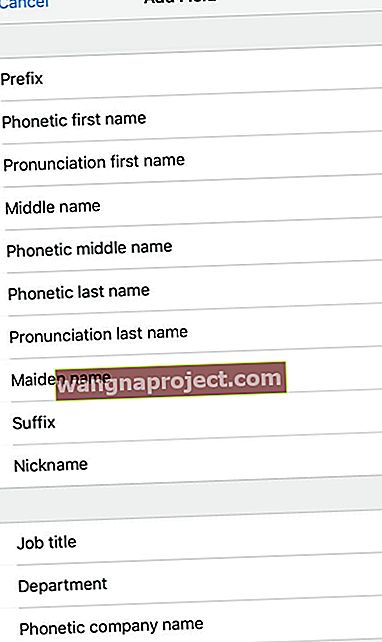 Wybierz rodzaj dodatkowej nazwy lub informacji, które podajesz w opcji dodawania pola w aplikacji kontaktów
Wybierz rodzaj dodatkowej nazwy lub informacji, które podajesz w opcji dodawania pola w aplikacji kontaktów - Przewiń w górę do informacji o swoim nazwisku
- Wpisz, co chcesz, aby Siri zadzwoniła do Ciebie pod imieniem fonetycznym lub w dowolnej kategorii wybranej w kroku 6
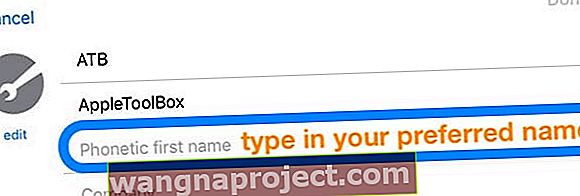 Wpisz swój pseudonim lub preferowaną nazwę w dodatkowym polu
Wpisz swój pseudonim lub preferowaną nazwę w dodatkowym polu - Jeśli Siri błędnie wymówi Twoje imię, wprowadź literę (y), która Twoim zdaniem najlepiej oddaje Twoje imię lub nazwisko
- Stuknij Gotowe, aby zapisać
Następnie zadaj Siri pytanie i zobacz, czy odpowie Twoim nowym imieniem!
Słowo ostrzeżenia!
Ważne informacje o pseudonimach
Gdy udostępniasz komuś swoją wizytówkę, system iOS zawiera Twój pseudonim.
A ten pseudonim jest często nazwą, która pojawia się w Twoich wiadomościach iMessages, AirDrop, rozmowach FaceTime, wiadomościach e-mail wysyłanych za pomocą aplikacji Mail, aplikacji Kontakty innych osób i wielu innych wysyłanych przez Ciebie wiadomościach. 
Jeśli Ty lub, co ważniejsze, Twoi znajomi i współpracownicy, masz włączoną opcję Preferuj pseudonimy w aplikacji Kontakty ORAZ ustawisz pseudonim za pomocą pola pseudonimu, wszyscy zobaczą Twój pseudonim zamiast rzeczywistego imienia i nazwiska.
I zgadnij co?
Preferuj pseudonimy jest zwykle włączone!
Dlatego najlepiej jest dodać pseudonim lub preferowaną nazwę za pomocą pola dodaj Imię fonetyczne (lub podobne) zamiast dodawać pole Pseudonim lub zmieniać swoje prawdziwe imię (lub nazwisko) na karcie kontaktów.
Więc jeśli chcesz zachować swój pseudonim dla siebie, trzymaj się dodawania imienia fonetycznego (lub innej kategorii innej niż pseudonim).
Możesz nie chcieć, aby świat wiedział, jak wolisz, aby Siri do Ciebie dzwoniła! Tylko myśl.
Jak usunąć pseudonim, którego używa Siri
- Uruchom aplikację Kontakty, a następnie stuknij Edytuj
- Kliknij swój pseudonim
- Zmień lub usuń, dotykając pseudonimu (lub innej nazwy) i wybierając x, aby go usunąć!
 Dotknij „x”, aby usunąć pseudonim lub preferowaną nazwę z aplikacji kontaktów
Dotknij „x”, aby usunąć pseudonim lub preferowaną nazwę z aplikacji kontaktów - Stuknij Gotowe
Jak wyłączyć preferowanie pseudonimów
- Otwórz ustawienia
- Wybierz Kontakty
- Kliknij Krótka nazwa
- Wyłącz Preferuj pseudonimy
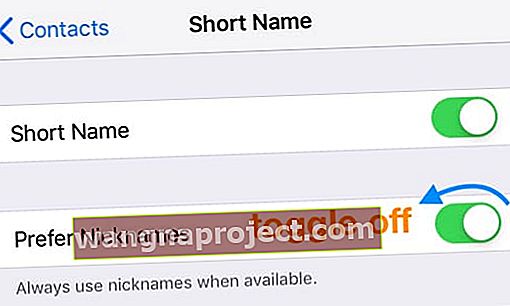 Wyłącz iPhone'a, używając pseudonimów w aplikacji Kontakty
Wyłącz iPhone'a, używając pseudonimów w aplikacji Kontakty
Pamiętaj tylko, że ma to wpływ tylko na Twoje urządzenie - więc nie zobaczysz pseudonimów dla Twoich kontaktów.
Ale jeśli skonfigurujesz pseudonim, a inni mają włączoną opcję Preferuj pseudonimy, zobaczą Twój pseudonim zamiast rzeczywistego imienia i nazwiska - i nie masz nad tym żadnej kontroli poza usunięciem pseudonimu!
Poproś Siri, aby wymówił Twoje imię lub imię innej osoby
Istnieje kilka sposobów, aby Siri poprawnie wymówił Twoje imię. Możesz skorzystać z powyższego sposobu i przeliterować, jak brzmi Twoje imię, korzystając z opcji fonetycznych lub wymowy imię, drugie imię lub nazwisko.
Możesz też powiedzieć Siri, że „źle wymawiasz (wstaw imię)!”
- Aktywuj Siri przez „Hey Siri” lub naciskając przycisk Side / Home
- Poproś Siri o otwarcie karty kontaktu, ponieważ imię osoby Siri źle się wymawia
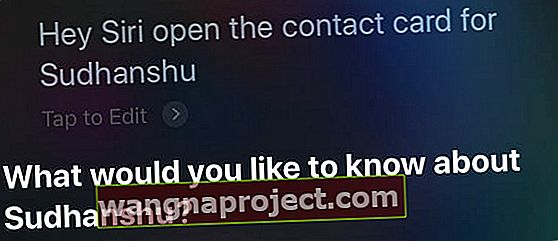 Poproś Siri, aby otworzył wizytówkę imienia, którego Siri źle wymawia
Poproś Siri, aby otworzył wizytówkę imienia, którego Siri źle wymawia - Odpowiedz „ nie tak się wymawiasz (wstaw imię) ”
- Siri zapyta, jak poprawnie wymówić nazwę
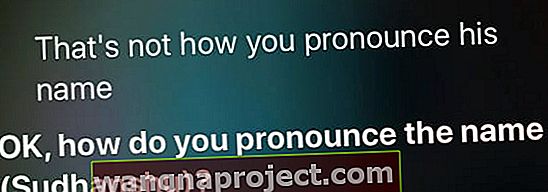 Poinformuj Siri, że źle wymawia imię
Poinformuj Siri, że źle wymawia imię - Powoli wymów poprawnie nazwę
- Siri udostępnia opcje oparte na poprawnej wymowie
- Zagraj i wybierz jedną z opcji
- Jeśli żadna z opcji nie jest poprawna, ponownie naciśnij Powiedz Siri i powtórz kroki 4-7, aż wszystko będzie dobrze
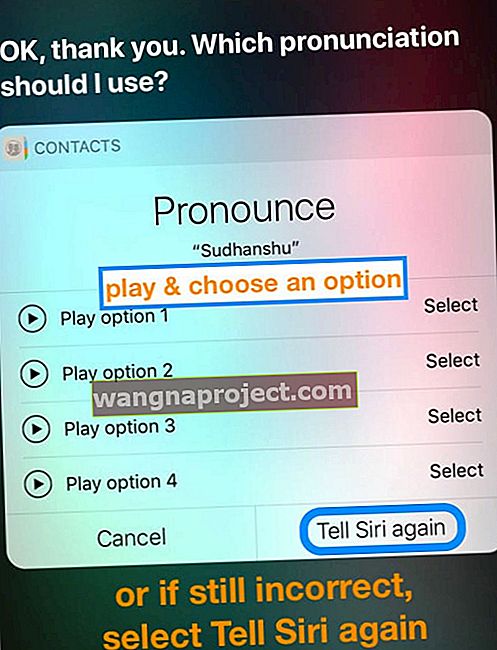 Siri pokazuje opcje wymowy lub możesz spróbować ponownie, używając funkcji Powiedz Siri
Siri pokazuje opcje wymowy lub możesz spróbować ponownie, używając funkcji Powiedz Siri
Wykonaj ten proces dla wszelkich błędnie wymawianych imion, w tym imion, nazwisk, a nawet pseudonimów!
Dlaczego Siri ani żadna z moich aplikacji nie używa nazwisk?
iOS domyślnie włącza funkcję Krótka nazwa i ustawia tylko imię jako domyślne. Ta funkcja umożliwia wyświetlanie większej liczby nazw na ekranie w razie potrzeby.
Ustawienia skróconej nazwy iOS dotyczą aplikacji Apple, takich jak Mail, Wiadomości, FaceTime, Telefon, a nawet niektóre aplikacje innych firm.
Ale co, jeśli masz wielu współpracowników, przyjaciół lub rodzinę o tym samym imieniu? A może chcesz wyświetlać nazwiska?
Dobra wiadomość jest taka, że dostosowanie tej funkcji jest łatwe
- Idź do Ustawienia> Kontakty
- Kliknij Krótka nazwa
- Z listy wybierz preferowane opcje, takie jak Imię i Inicjał nazwiska
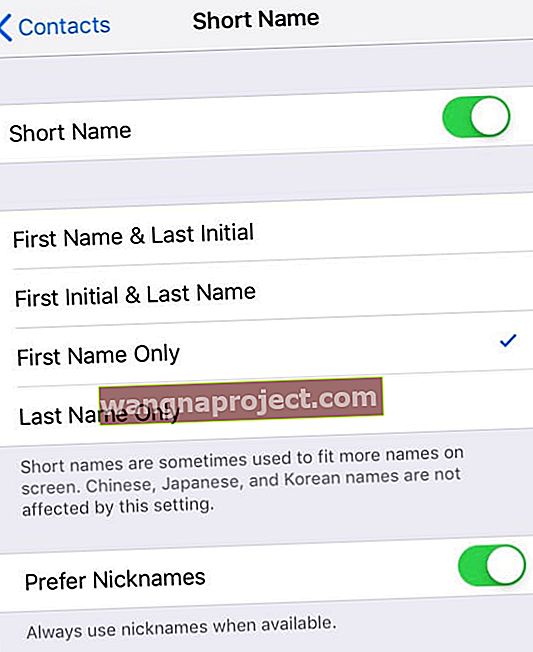 Wybierz preferowane opcje stylu krótkiej nazwy
Wybierz preferowane opcje stylu krótkiej nazwy
Możesz także po prostu wyłączyć krótką nazwę
Gdy skrócona nazwa jest wyłączona, w natywnych aplikacjach Apple wyświetlane są imiona i nazwiska wymienione w aplikacji Kontakty.
Wszystkie aplikacje innych firm, które używają skracania nazw w iOS, dodają również imię i nazwisko do Twoich kontaktów.
Czy zamiast nazw kontaktów widzisz nieprawidłowe litery i cyfry?
Ten problem często występuje na kontach Exchange.
Wyłącz Preferuj pseudonimy, przechodząc do Ustawienia> Kontakty> Krótka nazwa> Preferuj pseudonimy .

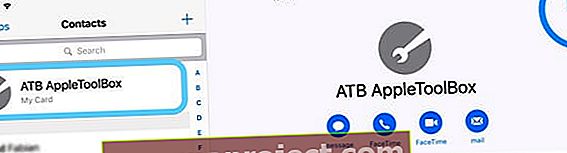 Stuknij swoją wizytówkę i wybierz Edytuj, aby dodać pseudonim lub inny alias
Stuknij swoją wizytówkę i wybierz Edytuj, aby dodać pseudonim lub inny alias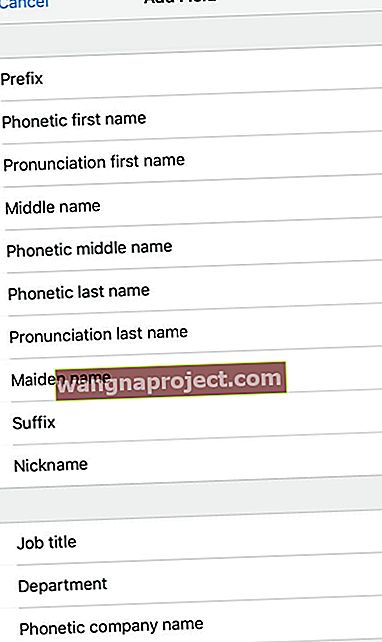 Wybierz rodzaj dodatkowej nazwy lub informacji, które podajesz w opcji dodawania pola w aplikacji kontaktów
Wybierz rodzaj dodatkowej nazwy lub informacji, które podajesz w opcji dodawania pola w aplikacji kontaktów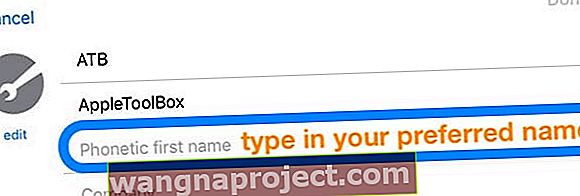 Wpisz swój pseudonim lub preferowaną nazwę w dodatkowym polu
Wpisz swój pseudonim lub preferowaną nazwę w dodatkowym polu Dotknij „x”, aby usunąć pseudonim lub preferowaną nazwę z aplikacji kontaktów
Dotknij „x”, aby usunąć pseudonim lub preferowaną nazwę z aplikacji kontaktów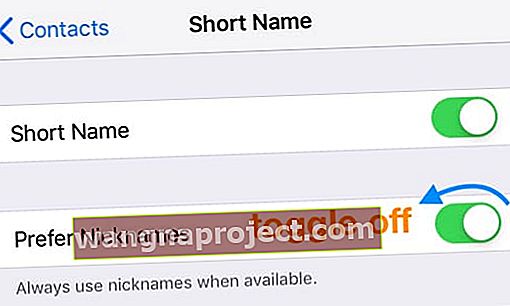 Wyłącz iPhone'a, używając pseudonimów w aplikacji Kontakty
Wyłącz iPhone'a, używając pseudonimów w aplikacji Kontakty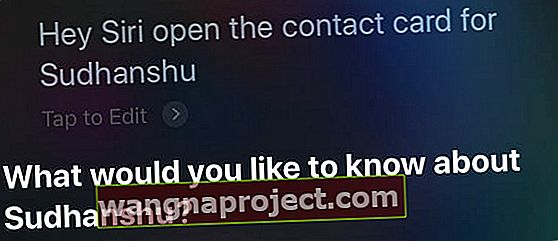 Poproś Siri, aby otworzył wizytówkę imienia, którego Siri źle wymawia
Poproś Siri, aby otworzył wizytówkę imienia, którego Siri źle wymawia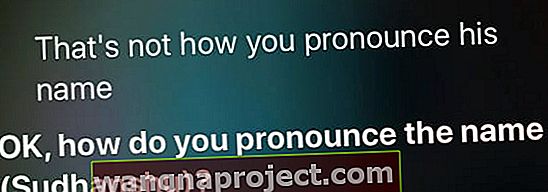 Poinformuj Siri, że źle wymawia imię
Poinformuj Siri, że źle wymawia imię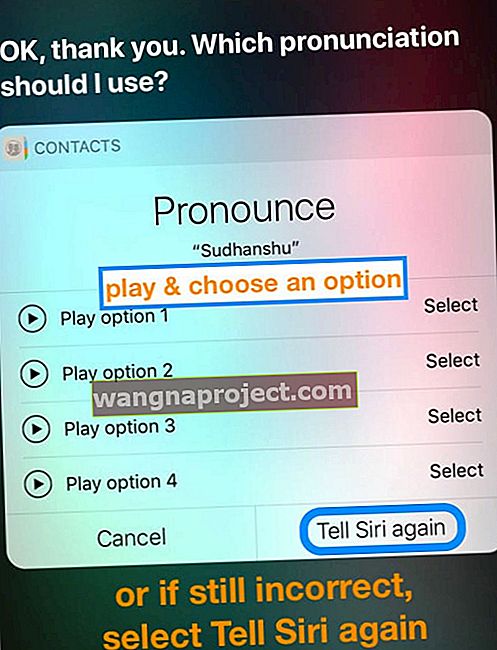 Siri pokazuje opcje wymowy lub możesz spróbować ponownie, używając funkcji Powiedz Siri
Siri pokazuje opcje wymowy lub możesz spróbować ponownie, używając funkcji Powiedz Siri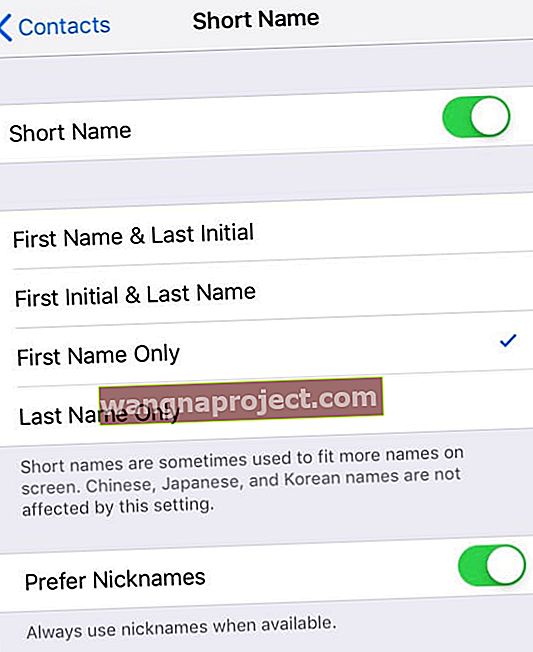 Wybierz preferowane opcje stylu krótkiej nazwy
Wybierz preferowane opcje stylu krótkiej nazwy
